Embora o Centro de Computação não dê suporte à essa plataforma, estamos disponibilizando um tutorial de configuração.
Este tutorial foi feito e testado baseado na versão Linux Ubuntu 21.10. Dependendo do seu sistema, alguns comandos podem ser diferentes daqueles aqui relatados.
1. Acesse a página https://cat.eduroam.org. Clique no botão de download e selecione o perfil da Unicamp para baixar o instalador da eduroam para o Linux (eduroam-linux-U-UEdC-eduroam.py).
2 - Entre no terminal e usando o comando 'cd', vá até o diretório onde o instalador foi baixado. Geralmente o instalador estará no diretório Download, nesse caso o comando será: cd ~/Downloads
3 - Então use o comando abaixo para executar o instalador eduroam:
python eduroam-linux-U-UEdC-eduroam.py
4 - Uma tela de instalação será aberta e digite OK ;
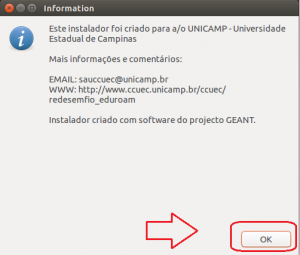
5 - Selecione a opção YES ;
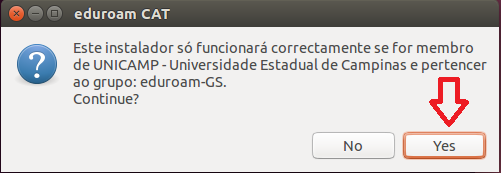
6 - Digite seu usuário Unicamp seguido de @unicamp.br e clique em OK ;
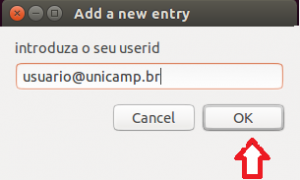
Para se conectar ao serviço, você deve usar seu usuário Unicamp e senha no formato:
- Aluno de graduação/pós-graduação: use o numero do RA. Exemplo: 999999@unicamp.br
- Aluno da Extecamp: prefixo "ex" seguido do código fornecido pela Extecamp. Exemplo: ex999999@unicamp.br
- Aluno do COTIL: prefixo "cl" seguido do RA. Exemplo: cl999999@unicamp.br
- Aluno do COTUCA: prefixo "cc" seguido do RA. Exemplo: cc999999@unicamp.br
- Docente ou funcionário: usuário corporativo. Exemplo: jsilva@unicamp.br
Observação: sua senha NÃO é a senha do usuário do computador. Essa senha é a senha do usuário Unicamp.
7 - Repita sua senha e clique em OK ;
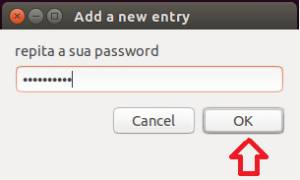
8 - A instalação será concluída com sucesso. Clique em OK.
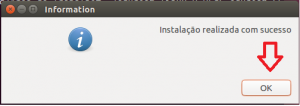
9 - Após isso, clique em "Network Manager" e selecione eduroam para conectar-se.
Observação: caso você não consiga se conectar, é possível que os pacotes da sua maquina não estejam atualizados para as novas versões. Recomendamos que você atualize os pacotes do seu Linux e refaça esse tutorial.
